|
[COOL 3D 专题教程](一)文字的创建
Ulead公司新近推出了Cool 3D 4.0版,并改名叫Cool 3D Studio 1.0版,这可以说是一个熟悉Cool 3D的朋友期待已久的版本,过去我们曾通过1.0、2.0、2.5、3.0到3.5越来越熟悉这个操作简单却又能实现一定的三维制作功能的软件,但使用过 这个软件的朋友一定知道它的一大遗憾,那就是不能使用视频素材。Cool 3D Studio 1.0终于突破了这一限制,使它产生了质的变化,我们终于可以告别Cool 3D而迎来Cool 3D Studio的时代了。下面我们看到的就是Cool 3D Studio 1.0的新界面:
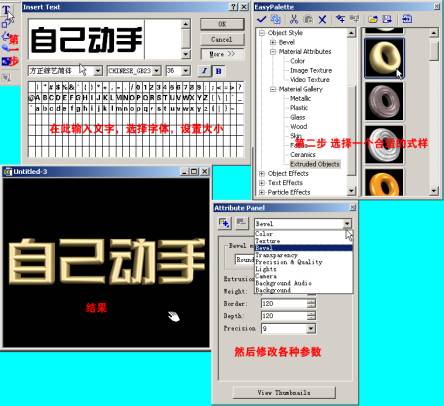
当然,不论COOL3D如何变化,它的主要功能还是制作三维文字,所以我们还是从如何制作三维文字开始,
通过左边的T工具,我们可以创建文字,新版本创建 文字一共提供了三种方式,第一种和过去一样,先
输入文字,然后在Gallery中选定文字的三维式样,只是在新版本中Gallery没有了,取而代之的是
Extruded Objects,操作的步骤是首先输入文字,然后在聚宝库中Object Styles中Material Gallery下的
Extruded Objects选定一种自己喜欢的式样,它包涵了形状、颜色、材质和光线属性,所有的属性都可以
在属性窗口中进行再调整,在这一点上新版本有了很大的改 进,使得修改参数变得方便易行而且一目了
然了。调整的方法是在属性窗口上面的下拉菜单中选择要调整的属性,对其相应参数进行修改。

第二种方法是自己创建文字的式样,步骤是先点T创建文字,然后在聚宝库Object Style中的Bevel栏下选定一种式样,再在Material Attributes中选择颜色、材质,新版的重要功能就是添加了视频材质,这样就可以做出动态贴图效果了,当然,使用图形贴图也可以通过添加关键帧对贴 图进行移动来产生纹理动态效果,这一点在老版本中就可以实现的。设置文字的式样也可以不通过聚宝库,直接在属性窗口中对各种参数进行设置,新版本的属性窗口功能是很强大的。
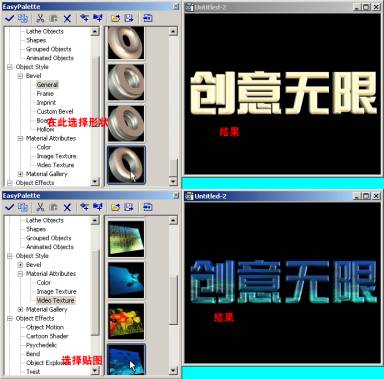
第三种方法是运用Text Object来创建文字,Text Object包涵了文字的形状、颜色、材质、光线和视角(也就是Camera)属性,如果你要选用Text Object方式来创建文字,要注意在操作步骤上有所不同,必须先选式样,这时出现COOL四个字母,然后使用左边的文字图形修改工具将它改为自己需要的文字。

[1] [2] [3] [4] [5] [6] 下一页 |